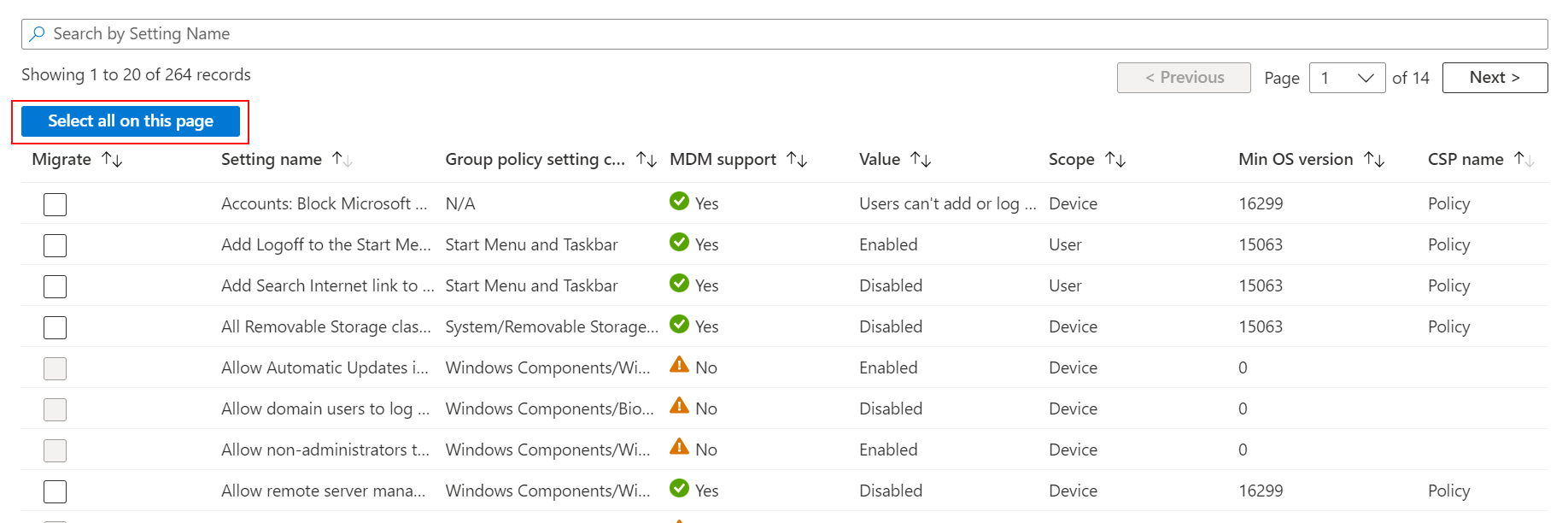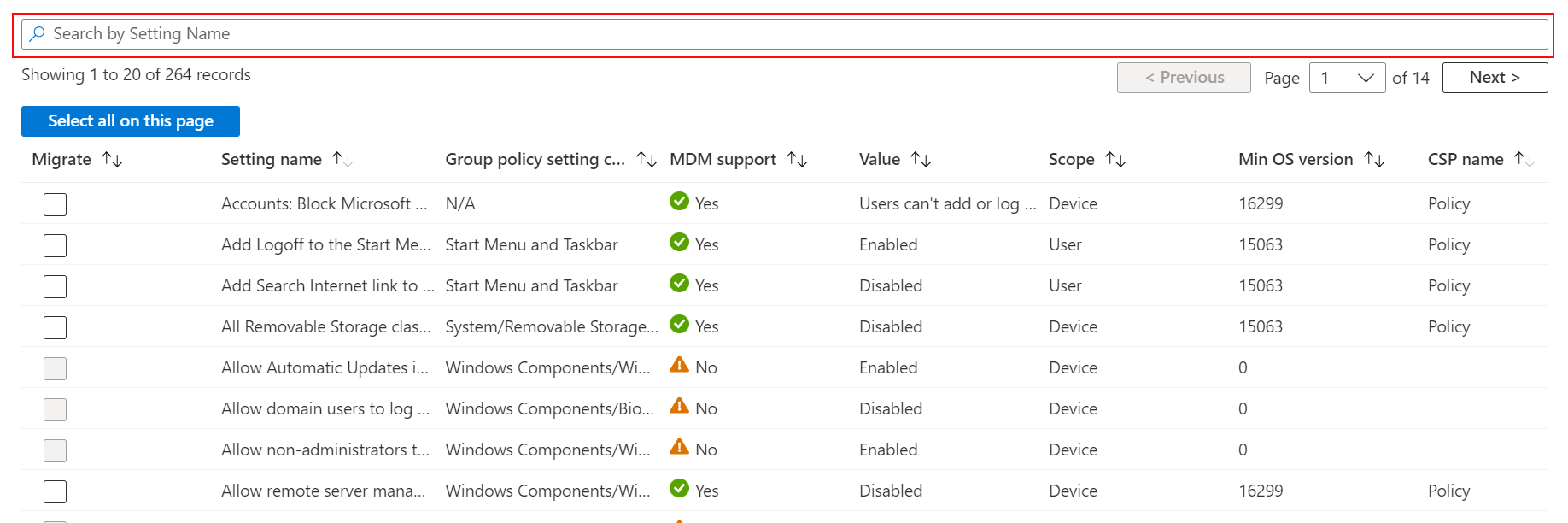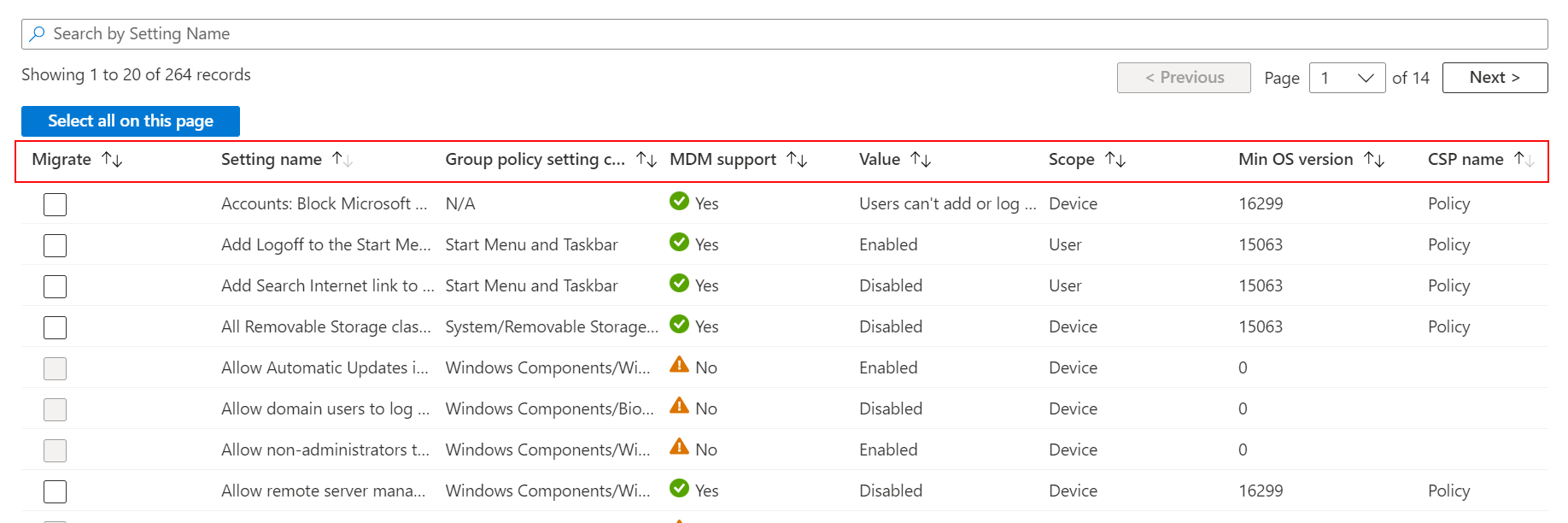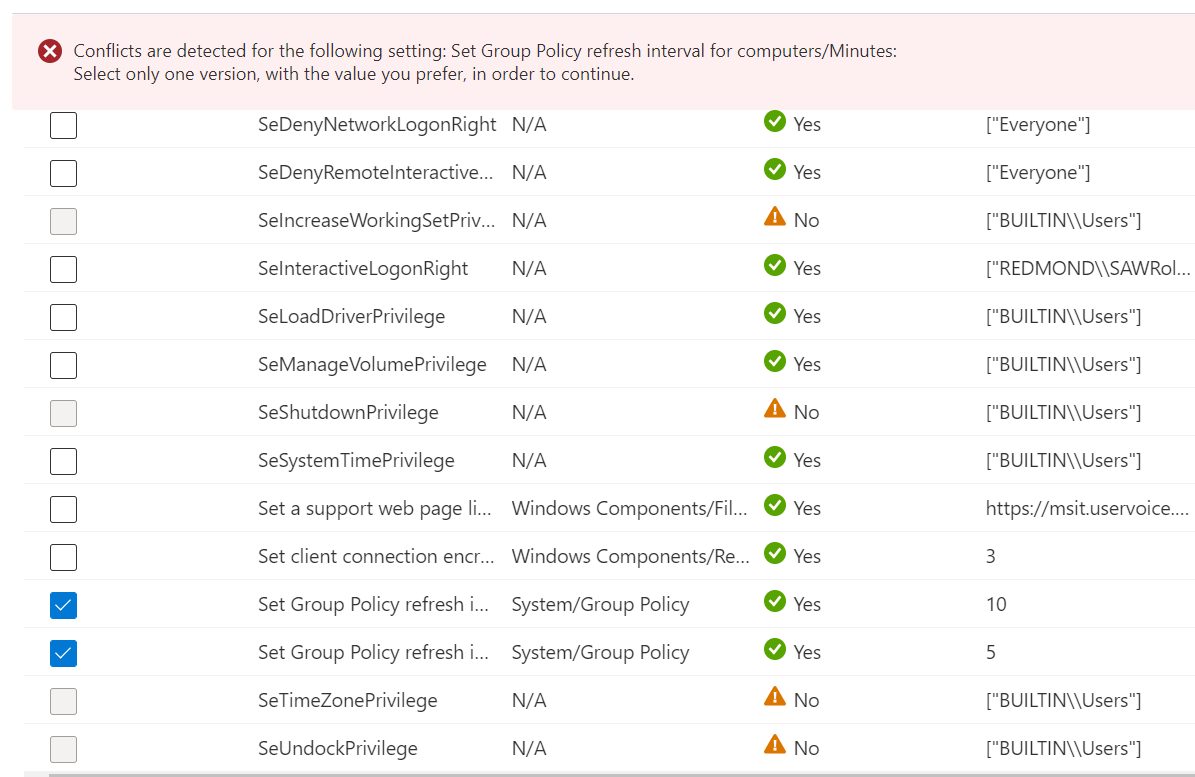Créer une stratégie de catalogue de paramètres à l’aide de vos objets de stratégie de groupe importés dans Microsoft Intune (préversion publique)
Vous pouvez importer vos objets de stratégie de groupe (GPO) sur site et créer une stratégie Intune à l'aide de ces paramètres importés. Cette stratégie peut être déployée sur les utilisateurs et les appareils gérés par votre organisation.
Avec Analyse de stratégie de groupe, vous importez vos objets de stratégie de groupe locaux. Il analyse vos objets de stratégie de groupe importés et affiche les paramètres qui sont également disponibles dans Microsoft Intune. Pour les paramètres disponibles, vous pouvez créer une Stratégie de catalogue de paramètres, puis déployer la stratégie sur vos appareils gérés.
Cette fonctionnalité s’applique à :
- Windows 11
- Windows 10
Cet article vous montre comment créer la stratégie à partir de vos objets de stratégie de groupe importés. Pour plus d’informations et une vue d’ensemble sur stratégie de groupe Analytics, consultez Analyser vos objets de stratégie de groupe (GPO) locaux à l’aide de stratégie de groupe analytics dans Microsoft Intune.
Avant de commencer
Dans le centre d’administration Microsoft Intune, connectez-vous en tant que :
Administrateur Intune
OU
Rôle disposant de l’autorisation Bases de référence de sécurité et de l’autorisation Configurations de l’appareil/Créer
Pour plus d’informations sur les autorisations incluses avec les rôles Intune intégrés, accédez à Rôles d’administrateur intégrés. Pour plus d’informations sur les rôles personnalisés, accédez à Attribuer des autorisations aux rôles personnalisés.
Importez vos objets de stratégie de groupe locaux et passez en revue les résultats.
Pour connaître les étapes spécifiques, accédez à Importer et analyser vos objets de stratégie de groupe locaux à l’aide de stratégie de groupe analytics dans Intune.
Seuls les administrateurs limités à l’objet de stratégie de groupe peuvent créer une stratégie de catalogue de paramètres à partir de cet objet de stratégie de groupe importé. Les balises d’étendue sont d’abord appliquées lors de l’importation de l’objet de stratégie de groupe et peuvent être modifiées. Si une balise d’étendue n’est pas ou n’a pas été sélectionnée pendant l’importation de l’objet de stratégie de groupe, la balise d’étendue par défaut est automatiquement utilisée.
Cette fonctionnalité est disponible en préversion publique. Pour plus d’informations sur ce que cela signifie, accédez à Préversion publique dans Microsoft Intune.
Passer en revue et migrer vos objets de stratégie de groupe vers une stratégie de catalogue de paramètres
Après avoir importé vos objets de stratégie de groupe, passez en revue les paramètres qui peuvent être migrés. N’oubliez pas que certains paramètres n’ont pas de sens sur les points de terminaison natifs du cloud, comme les appareils Windows 10/11. Après les avoir examinés, vous pouvez migrer les paramètres vers une stratégie de catalogue de paramètres.
Dans le centre d’administration Microsoft Intune, sélectionnez Appareils>Gérer les appareils>stratégie de groupe l’analytique.
Vos objets de stratégie de groupe importés sont affichés dans la liste. À côté de l’objet de stratégie de groupe souhaité dans votre profil catalogue de paramètres, cochez la case Migrer. Vous pouvez sélectionner un objet de stratégie de groupe ou plusieurs objets de stratégie de groupe :
Pour afficher tous les paramètres de votre objet de stratégie de groupe importé, sélectionnez Migrer :
Dans l’onglet Paramètres de migration, sélectionnez la colonne Migrer pour les paramètres que vous souhaitez inclure dans votre profil de catalogue de paramètres :
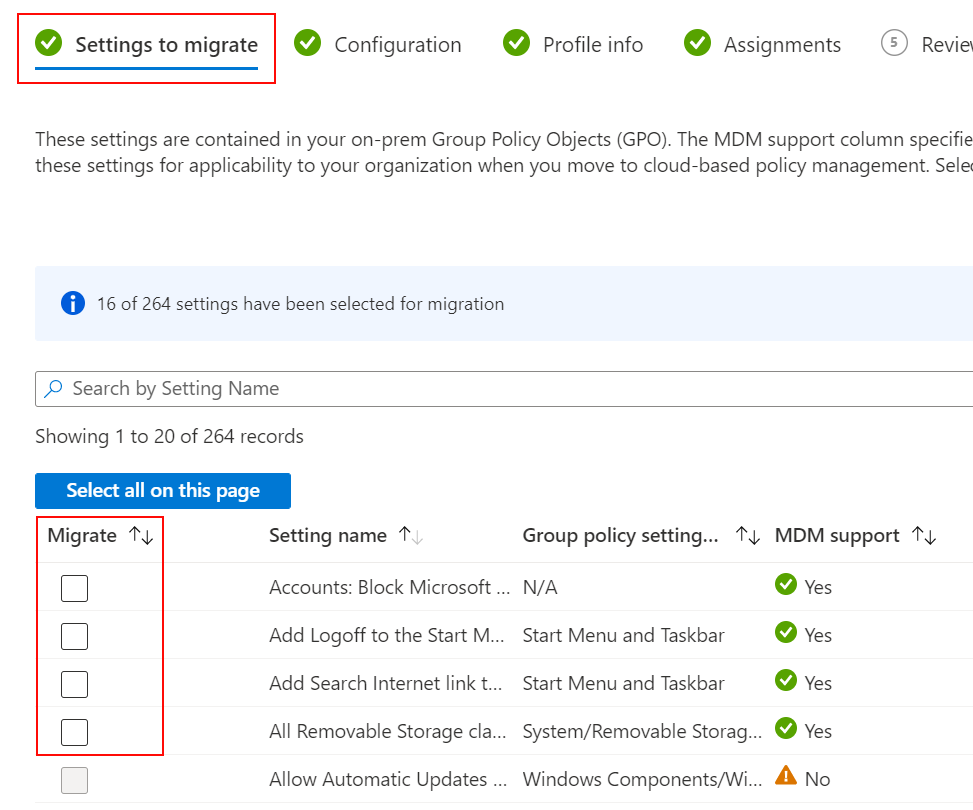
Pour vous aider à choisir les paramètres, vous pouvez utiliser les fonctionnalités intégrées :
Sélectionnez tout sur cette page : sélectionnez cette option si vous souhaitez que tous les paramètres de la page existante soient inclus dans votre profil de catalogue de paramètres.
Rechercher par nom de paramètre : entrez le nom du paramètre pour rechercher les paramètres souhaités :
Tri : triez vos paramètres à l’aide des noms de colonnes :
Conseil
Si ce n’est pas déjà fait, passez en revue vos paramètres de stratégie de groupe. Il est possible que certains paramètres ne s’appliquent pas à la gestion des stratégies basées sur le cloud ou ne s’appliquent pas aux points de terminaison natifs cloud, comme les appareils Windows 10/11. Il n’est pas recommandé d’inclure tous vos paramètres stratégie de groupe sans les examiner.
Sélectionnez Suivant.
Dans Configuration, vos paramètres et leurs valeurs sont affichés. Les valeurs sont les mêmes dans le stratégie de groupe local. Passez en revue ces paramètres et leurs valeurs.
Après avoir créé la stratégie de catalogue de paramètres, vous pouvez modifier n’importe quelle valeur.
Sélectionnez Suivant.
Dans Informations de profil, entrez les paramètres suivants :
- Nom : saisir un nom descriptif pour le profil de catalogue de paramètres. Nommer vos profils afin de pouvoir les identifier facilement ultérieurement. Par exemple, un nom de profil correct est Windows 10/11 : Objets de stratégie de groupe Microsoft Edge importés.
- Description : entrez une description pour le profil. Ce paramètre est facultatif, mais recommandé.
Sélectionnez Suivant.
Dans Balises d’étendue, affectez éventuellement une balise pour filtrer le profil en fonction de groupes informatiques spécifiques, tels que l’équipe informatique us-NC ou JohnGlenn_ITDepartment. Pour plus d’informations sur les balises d’étendue, consultez Utiliser des rôles RBAC et des balises d’étendue pour l’informatique distribuée.
Dans Affectations, sélectionner l’utilisateur ou les groupes qui recevront votre profil. Pour plus d’informations sur l’attribution de profils, notamment des conseils et des directives, consultez Affecter des profils d’utilisateur et d’appareil dans Intune.
Sélectionnez Suivant.
Dans Vérifier + déployer, passez en revue vos paramètres.
Quand vous sélectionnez Créer, vos modifications sont enregistrées et le profil est affecté. La stratégie s’affiche dans la> listeConfiguration de la gestion des appareils>.
La prochaine fois qu’un appareil au sein de vos groupes attribués recherche des mises à jour de configuration, les paramètres que vous avez configurés sont appliqués.
Les paramètres en conflit sont détectés rapidement
Il est possible que vous ayez plusieurs objets de stratégie de groupe qui incluent le même paramètre, et que ce paramètre soit défini sur des valeurs différentes. Lorsque vous créez une stratégie et que vous sélectionnez vos paramètres sous l’onglet Paramètres à migrer , tous les paramètres en conflit affichent l’erreur suivante :
Conflicts are detected for the following settings: <setting name>. Select only one version with the value you prefer in order to continue.
Pour résoudre le conflit, décochez un paramètre en conflit et poursuivez la migration.
Ce que vous devez savoir
La fonctionnalité Migrer prend les données analysées à partir de l’objet de stratégie de groupe (GPO) importé et les traduit en un paramètre pertinent dans le catalogue de paramètres, si le paramètre existe.
Migrer est le meilleur effort.
Lorsque vous créez le profil catalogue de paramètres, tous les paramètres qui peuvent être inclus dans le profil sont inclus. Il peut y avoir des différences avec les paramètres importés et les paramètres dans le catalogue de paramètres.
Certains paramètres bénéficient d’une meilleure expérience de configuration dans Endpoint Security.
Si vous importez des paramètres AppLocker ou des paramètres de règle de pare-feu, l’option Migrer est désactivée et grisée. Configurez plutôt ces paramètres à l’aide de la charge de travail Endpoint Security dans le centre d’administration Intune.
Pour plus d’informations, voir :
- Stratégie de pare-feu dans Endpoint Security
- Stratégie de contrôle d’application dans Endpoint Security
Si vous avez des objets de stratégie de groupe qui se concentrent sur la sécurité des points de terminaison, vous devez examiner les fonctionnalités disponibles dans Sécurité des points de terminaison, notamment les bases de référence de sécurité et la défense contre les menaces mobiles.
Certains paramètres ne migrent pas exactement et peuvent utiliser un autre paramètre
Dans certains scénarios, certains paramètres d’objet de stratégie de groupe ne migrent pas exactement vers le même paramètre dans le catalogue de paramètres. Intune affiche un autre paramètre qui a un effet similaire.
Vous pouvez voir ce comportement si vous importez des objets de stratégie de groupe qui incluent des paramètres de modèle d’administration Office plus anciens ou des paramètres Google Chrome plus anciens. Dans l’image suivante, un paramètre Office plus ancien n’est pas pris en charge. Par conséquent, Intune suggère de migrer vers une version prise en charge :
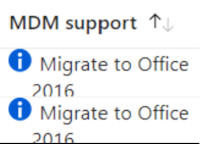
Certains paramètres ne parviennent pas à migrer
Il est possible que certaines erreurs se produisent lors de la migration des paramètres. Lorsque le profil est en cours de création, les paramètres qui retournent une erreur sont affichés dans Notifications :
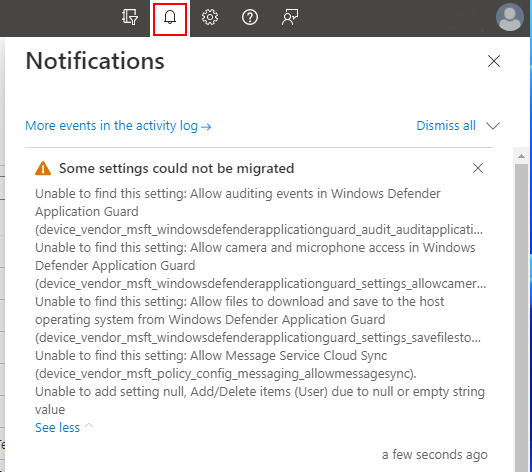
Voici quelques raisons courantes pour lesquelles un paramètre peut afficher une erreur :
- La valeur du paramètre est dans un format inattendu.
- Un paramètre enfant est manquant dans l’objet de stratégie de groupe importé et est requis pour configurer le paramètre parent.
Étapes suivantes
- Analysez vos objets de stratégie de groupe (GPO) locaux à l’aide de l’analytique stratégie de groupe dans Microsoft Intune
- Utiliser des modèles d’administration Windows 10/11 pour configurer les paramètres de stratégie de groupe dans Microsoft Intune
- Utiliser le catalogue des paramètres pour configurer les paramètres sur les appareils Windows et macOS